
Daha önce Tüm sürümleri (Ultimate , Professional , HomePremium , HomeBasic , Starter) içeren windows medyası nasıl oluşturulur başlığımızda oldukça pratik bilgiler vemiştik gel gelelim Türkçe hiçbir kaynakta yeralmayan
buradaki bilgiler sordumun azılı bir hırsızı tarafından diğer değerli makalelerimiz gibi çalınıp sanki kendisininmiş gibi bloğunda verilmiş , bizde hem sizlerden gelen istekler üzerine hemde o makalenin Daha gelişmişini yazma adına bugünkü yazımızı hazırlamaya karar verdik , bu yazıda bir teknik servis arkadaşımız tarafından kaleme alındı , Tüm Sürüm ve Mimarileri (32-64 Bit) İçeren (AIO- All in One) Windows 7 Kurulum Medyası Oluşturmak için imagex aracından faydalanacağız gelelim adımlarına :
1. Öncelikle bize Gerekli dosyalarımız nelerdir bunları verelim :
1.1 - Windows 7 32 Bit ISO dosyası, kurulum dosyaları ya da DVD'si.
1.1 - Windows 7 64 Bit ISO dosyası, kurulum dosyaları ya da DVD'si.
1.3 - Imagex.exe aracı , indirme linkleri : 64 Bit - 32 Bit yada Link 1 │ Link 2
1.4 - Oscdimg aracı , indir
2. Imagex.exe ve Oscdimg.exe dosyalarını üstteki linklerden indirip "C:\Windows\System32" içerisine atalım , eğer windows mesela D dizinine kuruluysa C yerine D harfini kullanın.
3. C sürücümüzde x86 isimli bir klasör oluşturalım ve Windows 7 32 Bit kurulum dosyalarını bunun içerisine kopyalayalım , yani : elimizde Windows 7 x86 DVD si varsa içeriğini x86 klasörüne kopyalayalım , eğer elimizde Windows 7 x86 ISO su varsa WinCDEmu gibi bir yazılımla (Deamon saçmalığını kullanmayın) ISO yu Mount edip içeriğini kopyalayabilirsiniz.
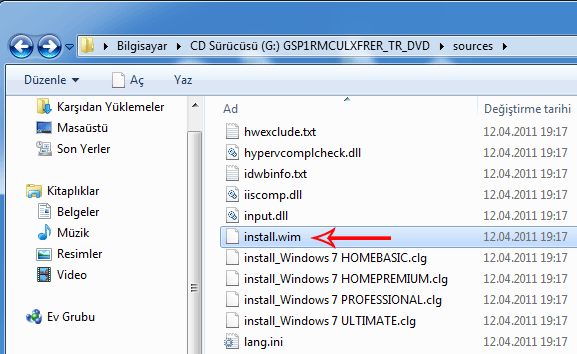
4. Windows 7 x64 içeriğinden sadece "Sources" klasöründe yeralan install.wim dosyasını almamız yeterlidir bunu C dizinimize kopyaladıktan sonra ismini "Win7x64.wim" olarak değiştirelim , üstteki madedeki x86 klasörü ile wim dosyamızın C dizinind görünümü aşağıdaki gibi olacaktır

5. Komut istemi (cmd) yi yönetici yetkileri ile açalım ve aşağıdaki komutları sırası ile girip her komuttan sonra Enter tuşuna basalım
Imagex /export "C:\Win7x64.wim" 1 "C:\x86\sources\install.wim" "Windows 7 Home Basic (x64)" Imagex /export "C:\Win7x64.wim" 2 "C:\x86\sources\install.wim" "Windows 7 Home Premium (x64)" Imagex /export "C:\Win7x64.wim" 3 "C:\x86\sources\install.wim" "Windows 7 Professional (x64)" Imagex /export "C:\Win7x64.wim" 4 "C:\x86\sources\install.wim" "Windows 7 Ultimate (x64)"
Altta her komuttan sonra başarılı mesajını görüyorsunuz
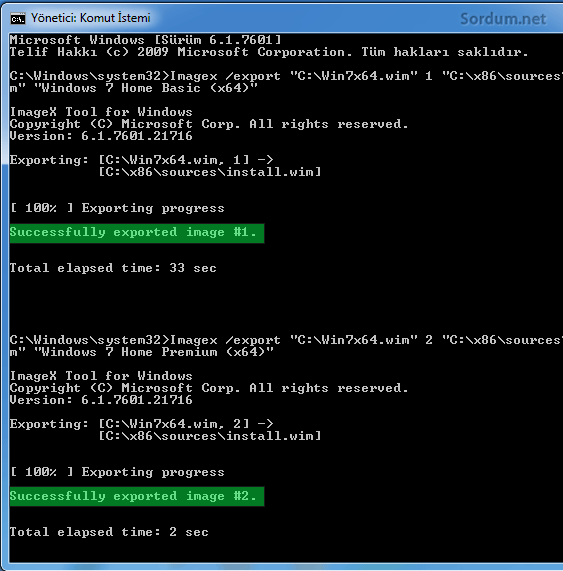
6. x86\Sources içerisinde "ei.cfg" dosyası varsa silelim ve aredından yönetici yetkileri ile açılmış komut isteminden aşağıdaki komutu verelim
oscdimg -bC:\x86\boot\etfsboot.com -h -u2 -m -lWIN_EN_DVD C:\x86\ C:\win_7.iso
Aşağıda komuttan sonraki cmd ekranını görüyorsunuz
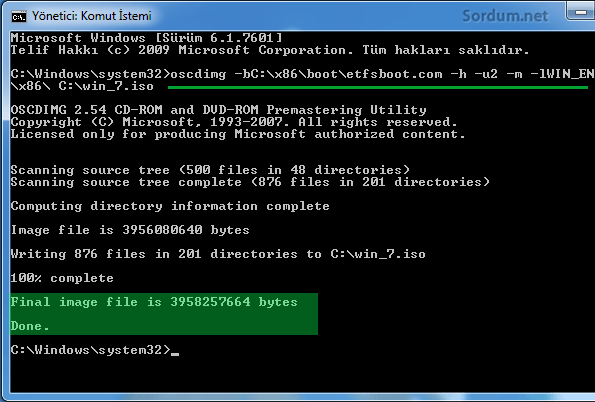
C:\ dizinimizde "win_7.iso" isminde bir dosya oluşacak ve bu ISO dosyası ile kurulum yapmaya kalktığımızda içeriği karşımıza aşağıdaki şekilde gelecektir

Bu usb birçok windows sürümünü yanımızda taşıma külfetini ortadan kaldıracağı için oldukça pratik bir yaklaşımdır ve genellikle teknik servislerin tercihidir. Aşağıda adım adım yapım video yeralmaktadır ilaveten bakınız





ilgili DISM komutları aşağıda verilmiş fakat sadece XML leri siliyor (Yani install.wim boyutu değişmeyecek)
"Dism /Delete-Image /ImageFile:install.wim /Index:1"
Web Link ...
AIO yapma tamam ama içerisinden birşey silme konusu daha önce hiç gerekli olmadığından yapılabiliyorsa bile bilgim dahilinde değil , araştırmak gerek , fakat yinede biryerlerden Windows 8 ISO su bulabilirsen çok daha verimli olacaktır, bulursam bende paylaşırım
hocam ultraiso ile açtım iso dosyasını ama,içinde benim gerçek editleyeceğim 7g'lık falan olan .wim uzantılı dosyayı açmıyor malesef. wim uzantılı dosyayı masaüstüne bir yere kaydedip .wim uzantısını açmaya yarayan bazı programlarla denedim ama yine açamadım,neyse artık fazla uğraşamam teşekkürler.
Anladım , Windows 8.1 , 8 in fixlenmiş hali olduğu için farketmiyor sandım , ozaman ters mantıkla düşünelim , O 8 GB lık ISO yu başka bir yere kopyala ve ve Bir ISO editörü ile içini aç istemediğin sürümlere ait dosyaları sil , hata yaparsan orjinali tekrar kopyalar yine editleyip denersin , editleme konusunda aşağıdaki başlığımızdan faydalanabilirsin
Web Link ...
hocam malesef sizin dediğiniz araçta Windows 8 indir seçeneği yok. hocam ben zaten 8.1 arasam heryerden indiririm internette çok var. ben Windows 8 uefi dosyası bulamadığım için böyle bir yöntem denemek istemiştim.
Yerinizde olsam Başkasının AIo yaptığı ISO nun içinden birşeyler almak yerine Windows 8.1 i direkt Microsofttan indirirdim (Nasılı aşağıda)
Web Link ...
Web Link ...
haa illa da Elimdeki ISO nun içindekileri kullanmak istiyorum derseniz böyle bir deneme yapmadığım için sonucu için birşey demem güç , lakin konudaki anlatımla temiz ISO lar kullanarak bunu gerçekleştirebileceğiniz kesin.
selam, internette gezerken benim yapmak istediğimle alakalı en yakın bu konuyu buldum onun için size birşey sormak istedim. benim elimde windows 7 ve windows 8 tüm mimarileri içeren bir iso dosyası var bunun boyutu yaklaşık 8gb falan, ben bu iso dosyasının içersinden sadece windows 8 64 bit mimari içeren sistemleri alıp bir iso dosyası oluşturmak istiyorum bu mümkünmüdür hocam. bunu yapmak isteme sebebim ise şu, ben laptopuma uefi windows 8 64 bit kurmak istiyorum ama bildiğiniz gibi fat32 dosya sistemi 4 gbtan fazla olan dosyaları desteklemediği için usbye yazdırırken hata veriyor. onun için bende 8gb'lık iso dosyasının boyutunu düşürüp sadece windows 8 64 mimarilerden oluşan bir iso dosyası oluşturmak istiyorum bu mümkünmüdür hocam.
Beğenmenize sevimdim ,selamlar
üstat süper bilgiler sağol.
zaten kodlar hem UEFI hem MBR (Klasik bios) destekli ISO yapmış oluyor , Ama UEFI kurulumu için sadece x64 sürümleri kullanınız
uefi destekli nasıl oluyor,Teşekkürler.
Teşekürler Kerem , Yazılarımıza yeni yeni SEO uygulamaya başladık umarım başlıklarımız daha çok farkedilir
Dayı manyak birşeysin sen yaa vallaha oldu , bunu aramadığım yer kalmadı tesadüfen burada buldum , Sağol varol